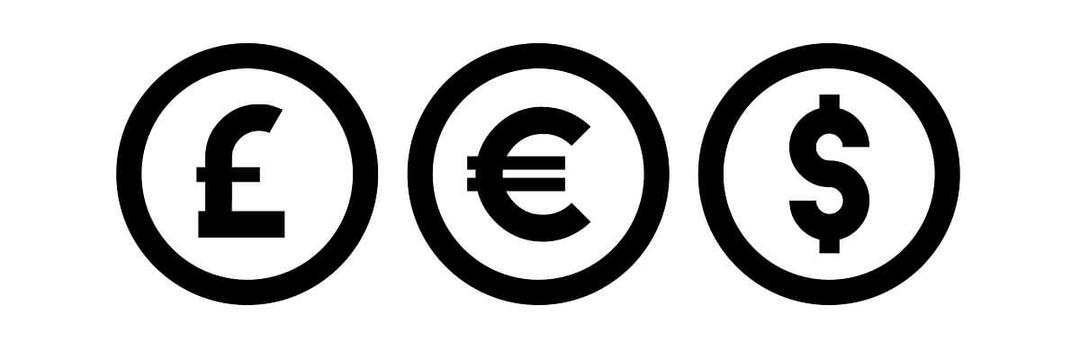Varmista, että näytönohjain on ajan tasalla
- Jotkut käyttäjät ilmoittivat, että heidän LG-näyttöään ei havaita Windows 10:ssä, ja tämä liittyy yleisimmin ohjainvirheeseen.
- Jos laitettasi ei voi tunnistaa, sinun tulee suorittaa käyttöjärjestelmän vianmääritys tarkistaaksesi ongelman.
- Näytönohjaimen päivittäminen voi olla tehokas ratkaisu.
- Oman työkalun tuki osoittautui yhdeksi arvokkaimmista vaihtoehdoista, jos LG-näyttöäsi ei tunnisteta Windows 10:ssä.

Näytöt ovat joitakin tietokoneesi olennaisia laitteistokomponentteja. Siksi niiden pitäminen optimaalisissa olosuhteissa on pakollista. Jotkut käyttäjät ilmoittivat kuitenkin, että heidän LG-näyttöään ei havaita Windows 10:ssä. Tutkimuksen jälkeen huomasimme, että tämä ongelma esiintyy sekä ensisijaisessa että toissijaisessa näytössä.
Yleensä näytöt eivät toimi viallisen näytönohjaimen tai siihen liittyvien ongelmien vuoksi grafiikkaohjaimeen. Huomaa, että on myös mahdollista kohdata näyttöhäiriöitä ilman erityistä syytä. Katsokaamme ratkaisuja LG-näytön ratkaisemiseksi, jota ei havaita Windows 10:ssä.
Miksi LG-näyttöä ei tunnisteta Windows 10:ssä?
Tutkimuksen jälkeen olemme päättäneet luettelon syistä, jotka ovat muutamia syitä, miksi LG-näyttöä ei havaita Windows 10:ssä:
Kuinka testaamme, arvioimme ja arvioimme?
Olemme työskennelleet viimeisen 6 kuukauden ajan rakentaaksemme uutta arviointijärjestelmää sisällön tuottamiseen. Sen avulla olemme myöhemmin muuttaneet useimmat artikkeleistamme tarjotaksemme todellista käytännön kokemusta valmistamistamme oppaista.
Lisätietoja voit lukea miten testaamme, arvioimme ja arvioimme WindowsReportissa.
- Kaapeli on vaurioitunut: Mahdollisuudet ovat liitäntäkaapeli on viallinen ja se aiheuttaa ongelman.
- Grafiikkaohjainta ei ole päivitetty: Sinun tulee varmistaa, että PC: n grafiikkaohjain on ajan tasalla näyttöön liittyvien ongelmien välttämiseksi.
- Näyttöäsi ei ole kytketty virtalähteeseen: Varmista, että näyttö on kytketty virtalähteeseen, jotta se käynnistyy. Se voi kuulostaa typerältä, mutta usein typerät asiat voivat olla syynä suuriin ongelmiin.
- Grafiikkasuorittimessasi on jokin ongelma: Jos grafiikkasuorittimessasi on sisäinen laitteisto-ongelma, se laukaisee useita näyttöongelmia.
Kuinka saan LG-näytöni tunnistettua Windows 10:ssä?
Ennen kaikkea muuta, sinun on:
- Varmista, että näytön virta on kytketty oikein. Jos tietokoneesi virta toimii, mutta näyttö ei, se voi johtua LG-näytön virtajohdosta. Voit tarkistaa, palaako valmiustilan valo, kun näyttö on kytkettynä.
- Lisäksi voit myös yrittää kytkeä näytön muihin laitteisiin nähdäksesi, onko se havaittu.
- Jos mikään näistä ei toimi, suosittelemme tarkistamaan, ratkaiseeko LG-virtajohdon vaihtaminen tämän ärsyttävän ongelman.
1. Päivitä Windows
- paina Voittaa + minä painikkeita avataksesi asetukset.
- Valitse Päivitys ja suojaus.

- Klikkaa Windows päivitys vasemmassa ruudussa.
- Klikkaa Tarkista päivitykset oikealla puolella.

Jos uusi päivitys on saatavilla, järjestelmä kehottaa sinua asentamaan sen. Asenna uusin päivitys heti ja tarkista, ratkaiseeko tämä ongelman vai ei. Joskus paras vaihtoehto laitteistokomponenttien korjaamiseen on pitää käyttöjärjestelmäsi aina ajan tasalla.
2. Suorita vianmääritys
2.1 Käytä asetuksia
- paina Voittaa + minä painikkeita avataksesi asetukset.
- Klikkaa Päivitä & Turvallisuus.

- Valitse vasemmasta ruudusta Vianetsintä.

- Klikkaa Laitteet ja laitteet oikealla.
- Kokeile vianmääritystä noudattamalla näytön ohjeita.
- Windows etsii vikoja automaattisesti ja korjaa ne.
- Reitittimen käynnistys epäonnistui: Altice One -ongelman korjaaminen
- Korjaus: ITVX ei toimi Firestickissä – 5 testattua ratkaisua
2.2 Käytä komentokehotetta
- Avaa alkaa valikosta.
- Avata Komentokehote ja suorita se järjestelmänvalvojana.

- Kirjoita seuraava komento ja paina Tulla sisään.
msdt.exe -id DeviceDiagnostic
- Klikkaus Seuraava.

- Laitteiston ja laitteen vianmääritys alkaa etsiä tietokonettasi mahdollisten ongelmien varalta ja kehottaa sinua ottamaan korjaukset käyttöön.
Niille teistä, jotka eivät onnistuneet löytämään Laitteet ja laitteet sisällä Windowsin asetukset -valikosta, sinun tulee suorittaa vianmääritys noudattamalla yllä olevia ohjeita Komentokehote.
3. Päivitä näytönohjain
- Avaa alkaa Valikko.
- Avata Laitehallinta.

- Laajenna Monitorit osio.
-
Napsauta hiiren kakkospainikkeella LG-näyttösi,ja valitse Ominaisuudet.

- Valitse Kuljettaja-välilehti.

- Klikkaa Päivitä ohjain.

- Klikkaa Hae ohjaimia automaattisesti.

- Windows etsii automaattisesti tarvittavan ohjaimen ja päivittää sen nopeasti.
4. Kokeile yhteensopivuustilaa
- Vieraile LG virallinen lataussivusto.
- Etsi omasi LG-näytön nimija valitse se sitten näytetystä luettelosta.

- Napsauta punaista Katso lisää -painiketta, alla Windowsin näytön ajurit.

- ladata tarvittava versio.
- Napsauta hiiren kakkospainikkeella ohjaimen asennustiedostoa ja valitse sittenOminaisuudet.
- KlikkaaYhteensopivuus-välilehti.

- Valitse vieressä oleva valintaruutuSuorita tämä ohjelma yhteensopivuustilassa ja valitse vanhempi käyttöjärjestelmäversio.

- Ajuri asentaa sen.
- Uudelleenkäynnistää tietokoneeseen ja tarkista, jatkuuko ongelma.
Koska LG-näyttöäsi ei havaita Windows 10:ssä joidenkin ohjaimiin liittyvien ongelmien vuoksi, yllä olevat vaihtoehdot saattavat toimia, mutta ne vievät aikaa. Manuaaliset menetelmät eivät ehkä ole yhtä hyödyllisiä kuin oman työkalun kokeileminen.
Kolmannen osapuolen ohjelmistojen käyttäminen säästää varmasti paljon enemmän aikaasi asentamalla, korjaamalla ja päivittämällä ajureitasi automaattisesti. Näin ollen sinun ei tarvitse vaivata itseäsi tällaisten prosessien kanssa.
Suosittelemme käyttämään suositeltua ohjelmistoa nimeltä Outbyte ohjainpäivitys. Työkalun avulla voit pitää kaikki ohjaimet ajan tasalla muutamalla napsautuksella, vaan voit myös ajoittaa ohjaintarkistuksia ja jopa luoda ajureiden varmuuskopioita.
⇒Hanki Outbyte Driver Updater
6. Käytä LG-tukea
6.1 Lue LG-näytön täydellinen käyttöopas
- Vieraile LG: n virallinen tukisivusto.
- Vieritä alas ja napsauta Käsikirjat & Asiakirjat.

- Valitse omasi seurata tuotetyyppiä.
- ladata ohjekirja tarvittavalla kielellä.
Voit ladata oppaan sekä englanniksi että espanjaksi.
6.2 Pyydä korjausta
- Vieraile LG: n virallinen tukisivusto.
- Klikkaa Pyydä korjausta.

- Vuonna Kodinkoneet, TV/Audio/Video ja tietokoneet korjaus, Klikkaa Aloita palvelupyyntö punainen painike.

- Kirjaudu sisään omaan LG tilitai luo uusi.
- Seuraa näytön ohjeita.
Jos mikään listatuista ratkaisuista ei toiminut LG-näytössäsi, sinun on todennäköisesti otettava yhteyttä LG-tukitiimiin. Siten saat erityistä tietoa ongelmastasi.
Varmistamme, että valitsemme vain parhaat vaihtoehdot, joita sinun tulee kokeilla, jos LG-näyttöäsi ei havaita Windows 10:ssä. Toivomme, että ainakin yksi näistä ratkaisuista auttaa sinua ratkaisemaan tämän ärsyttävän ongelman.
LG-laitteilla on osuutensa ongelmista, ja kirjoitimme niistä LG virhekoodi 106 erillisessä oppaassa, joten älä missaa sitä.
Voit myös aina tarkistaa täydellisestä oppaasta muita tehokkaita tapoja korjata ongelma toista näyttöä ei havaittu Windows 10:ssä ongelma. Koska mielipiteesi on meille tärkeä, älä epäröi jakaa ajatuksesi alla olevassa kommenttiosiossa.
![Kolme parasta USB-C-näyttöä ostettavaksi [2021 Guide]](/f/52a4613676b40e88f3e15b96ddd83646.jpg?width=300&height=460)
![Parhaat Samsung-näytöt ostettavaksi [2021 Guide]](/f/6ff3ad9310ec61cf7ba9171881766f30.jpg?width=300&height=460)